Inhoudsopgave
Zoals u misschien weet, was er in vorige versies van Outlook (Outlook 2007 of Outlook 2010), als u een IMAP-account gebruikte, de mogelijkheid om aan te geven in welke map de verzonden mailberichten worden opgeslagen. Maar, in nieuwere versies van Outlook (Outlook 2013, 2016 of 2016), kunt u niet veranderen waar de verzonden items worden opgeslagen. Om dit probleem te omzeilen, lees hieronder verder.Info: Om te veranderen waar Mailberichten wordenopgeslagen in eerdere versies van Outlook, bij gebruik van een IMAP-account
Outlook 2007:
- Van de Gereedschap menu, klik op Accountinstellingen Selecteer het IMAP e-mailaccount en klik vervolgens op Verander Klik Meer instellingen Klik in het venster "Internet E-mail Settings" op de knop Mappen tabblad. Selecteer vervolgens de "Kies een bestaande map of maak een nieuwe map aan om uw verzonden items voor deze account in op te slaan." Selecteer de gewenste map uit de lijst (meestal de ' Verzonden items " map), of druk op Nieuwe map om een aangepaste map te specificeren voor het opslaan van de Verzonden e-mails.
Outlook 2010:
- Van de Bestand menu, klik op Accountinstellingen -> Accountinstellingen Selecteer het IMAP e-mailaccount en klik vervolgens op Verander Klik Meer instellingen In het venster "Internet e-mail instellingen"". , klik op de Verzonden items tabblad. Selecteer nu de " Sla verzonden items op in de volgende map op de server " optie, vouw de mappenlijst uit en selecteer de map waarin u de Verzonden items wilt opslaan, of druk op Nieuwe map om een aangepaste map op te geven voor het opslaan van de Verzonden e-mails.
Hoe opgeven waar Verzonden berichten worden opgeslagen voor een IMAP-account in Outlook 2013, 2016 & 2019.
Aangezien Outlook in nieuwere versies niet toestaat om te wijzigen waar verzonden items worden opgeslagen, is de enige optie die je hebt om deze beperking te omzeilen, het maken van een nieuwe regel en handmatig de bestemmingsmap opgeven voor de verzonden e-mails. Dus, om de map Verzonden items te wijzigen voor je IMAP-account in nieuwere versies van Outlook:
1. In het tabblad "Home" klikt u op Regels -> Regels en waarschuwingen beheren

2. Klik op Nieuwe regel
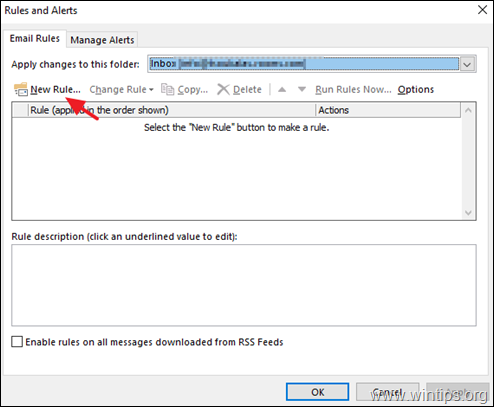
3. Selecteer Regel toepassen op berichten die ik verstuur en klik op Volgende.
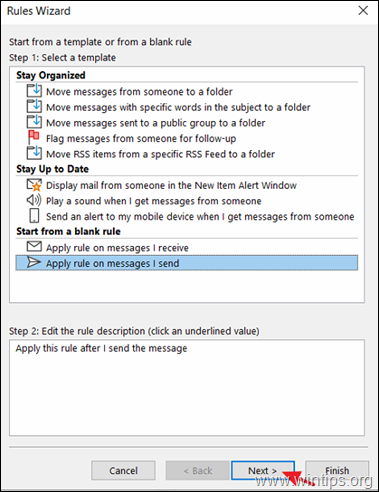
4. Selecteer via de opgegeven rekening, klik gespecificeerd en selecteer uw e-mail account.
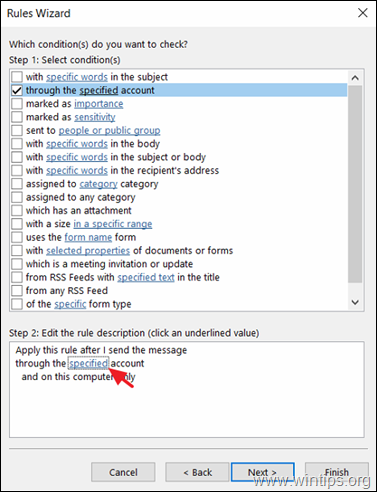
5. Wanneer u klaar bent, klikt u op Volgende.
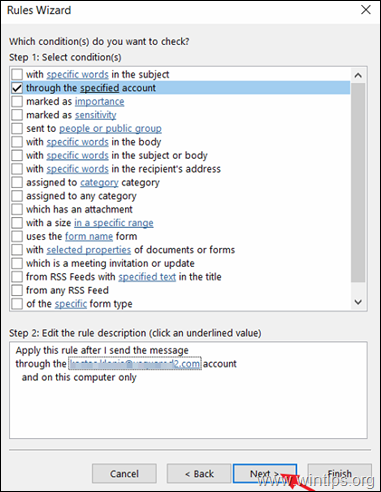
6. In het volgende scherm selecteert u een kopie verplaatsen naar de opgegeven map en klik dan op gespecificeerd om de bestemmingsmap te selecteren voor de berichten die u verzendt.
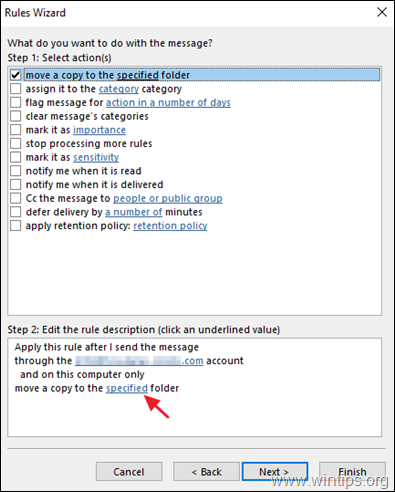
7. Kies nu de gewenste map (bijv. de map "Verzonden items") en klik op OK .
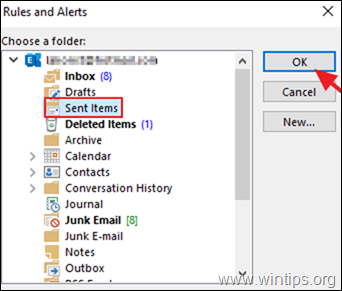
8. Klik op Volgende om door te gaan.
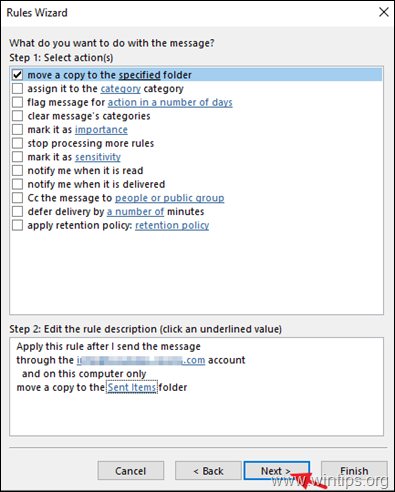
9. In het volgende scherm klikt u op Volgende weer.
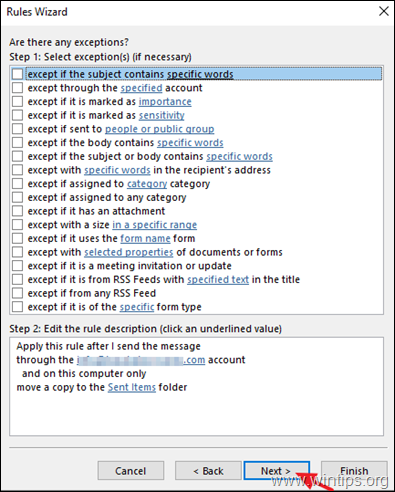
10. Typ tenslotte een naam voor de nieuw aangemaakte regel (optioneel), en klik op Afwerking .
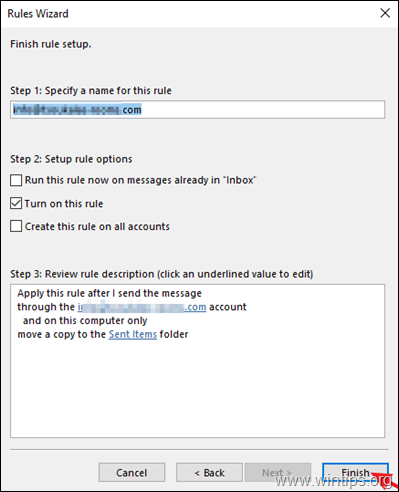
11. U bent klaar! Vanaf nu wordt elke e-mail die u verstuurt, opgeslagen in de geselecteerde map.
Extra hulp: Als u problemen ondervindt bij het verzenden van berichten met een IMAP-account, (bv. het 'Verzenden' loopt vast), schakel dan het opslaan van verzonden berichten uit. Ga daarvoor naar 'Accountinstellingen', selecteer de IMAP-account en klik op Verander Vink dan de Bewaar geen kopieën van verzonden items en klik op Volgende om de verandering toe te passen.
Opmerking: Deze actie schakelt de standaard "opslaan"-actie van het Outlook-programma uit, maar heeft geen invloed op de regel die u met bovenstaande instructies hebt gemaakt.
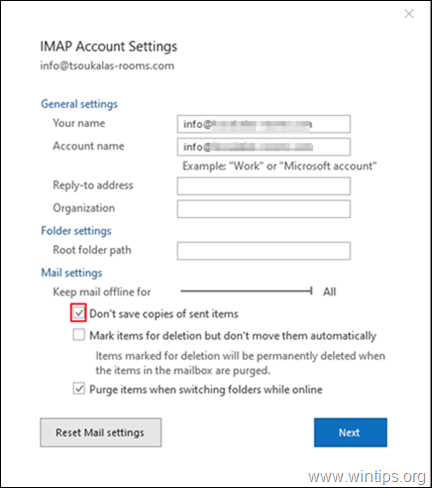
Dat is het! Laat me weten of deze gids je heeft geholpen door een reactie achter te laten over je ervaring. Like en deel deze gids om anderen te helpen.

Andy Davis
De blog van een systeembeheerder over Windows





